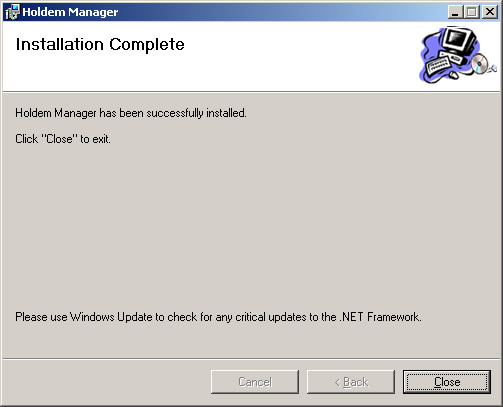
Здесь описывается установка и настройка Holdem Manager 1 - первой версии, которая еще используется многими игроками, но больше не поставляется разработчиком. Если вас интересует установка и настройка Holdem Manager 2, то обратитесь к следующим страницам:
Ну а мы вернемся к первой версии. Установка Holdem Manager проста. Хотя затем понадобится его настройка. Как это делается вы узнаете на данной странице.
Установка и настройка Holdem Manager производится в несколько несложных шагов.
Шаг 1. Загрузить дистрибутив полной версии Holdem Manager, если вы этого еще не сделали. Разархивировать в отдельную папку zip-архив. Внимание: запуск установки прямо из архива работать не будет.
Шаг 2. Запускаете файл setup.exe. Нажимаете везде Next, и Holdem Manager автоматически инсталлируется.
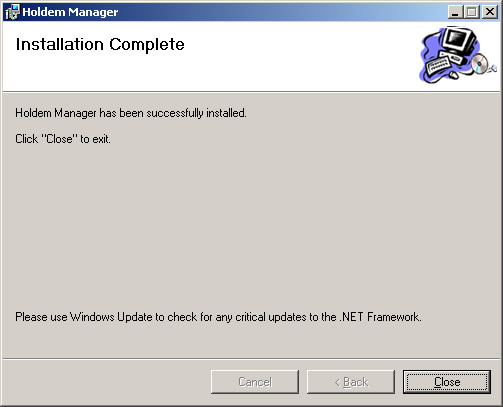
Итак, Вы установили Holdem Manager. Теперь нужно подготовить его к работе.
Шаг 1. Запустите Holdem Manager (из меню Пуск, через ярлык на рабочем столе или из папки, куда его установили - по умолчанию это C:\Program Files\RVG Software\Holdem Manager).
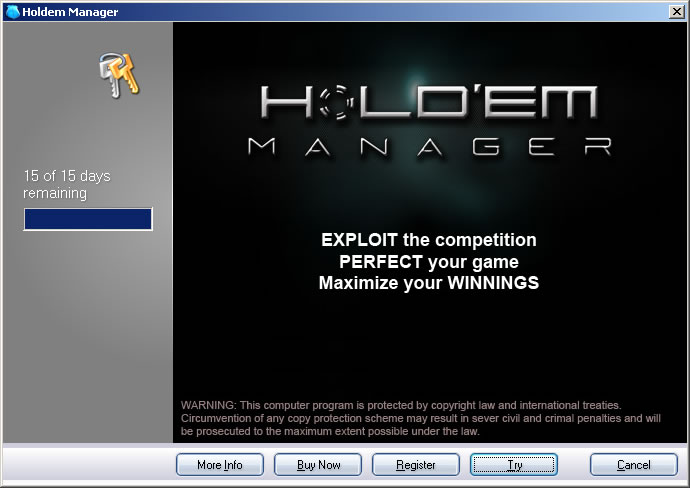
Шаг 2. Вам дается 15-дневный тестовый период, поэтому смело жмем Try.
Шаг 3. Теперь для настройки Holdem Manager должен создать базу данных, в которую будет вносить архив рук. Если вы играете в разных покер румах и/или на разных лимитах, то возможно два подхода. Либо хранить данные из каждого покер рума и лимита в отдельной базе данных (это ускоряет работу на слабых компьютерах, но нужно будет не забывать всегда переключаться между базами данных), либо сделать одну общую базу данных для всех случаев (при этом сможете смотреть общую статистику своей игры по всем румам). Для начала в любом случае создайте одну базу данных.
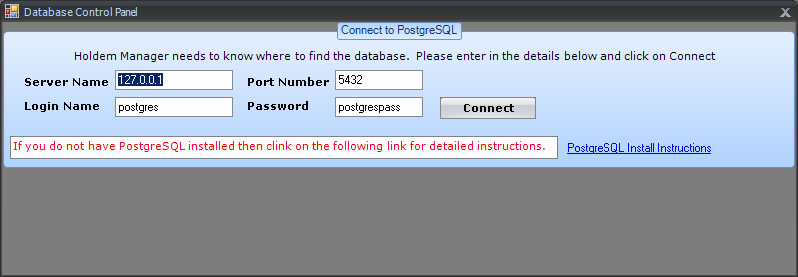
В данном диалоге нужно ввести пароль пользователя базы данных (тот, который указывали вторым при установке PostgreSQL).
Шаг 4. Нажимаете на Create New Database, и создаете базу данных. Если планируете использовать разные базы данных для разных покер румов и лимитов, то лучше выбирать "говорящее" название, например, PariNL100.

Шаг 5. Нажимаете Start Holdem Manager.
Шаг 6. Предполагается, что вы уже настроили сохранение сыгранных рук покер рума на своем компьютере, знаете в какую папку они сохраняются, и проверили, что это происходит, и что руки сохраняются на английском языке. Если это не так, то запустите покерный клиент, сыграйте десяток рук, и проверьте, что архив пишется.
Шаг 7. Настройте папки импорта рук
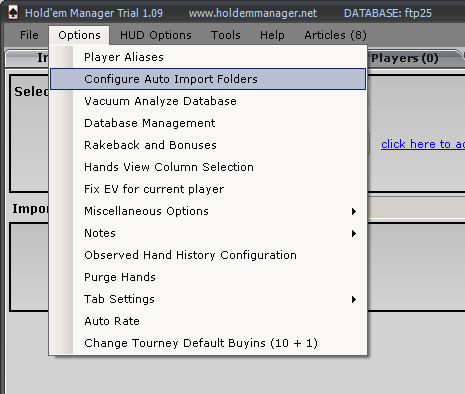
Нажмите Add Folder, и укажите папку, в которой сохраняются руки. Кроме того, Holdem Manager переносит обработанные руки в другую папку - укажите любую удобную папку для хранения обработанного архива рук. Смысл этого, с одной стороны, в том, чтобы Holdem Manager не обрабатывал снова и снова те файлы, которые уже внесены в базу данных, и, кроме того, вы должны сохранять свой архив рук на случай необходимости перестроить базу данных. И еще, благодаря такому сохранению, автоматическое удаление старых рук покерным клиентом не лишит вас своего архива.
Шаг 8. Обязательно закройте Holdem Manager, и затем опять запустите. Включите автоимпорт рук (Start Auto Import).
Шаг 9. Теперь нужно задать свой ник в покер руме. Садитесь за стол в покер руме и начните играть. После того, как сыграно несколько рук, зайдите в меню установки имени:

В окошке нажмите Добавить (Add), в новом диалоге введите свой ник, щелкните на нем в списке, и нажмите Выбрать (Select). В исходном диалоге нажмите Close.
Шаг 10. Переключитесь со вкладки Импорта на вкладку Cash Games. Вы получите сообщение об ошибке отсутствия выбранного игрока. Закройте сообщение, и в верхней части экрана нажмите Change. Таким же образом, как делали ранее, введите свой ник.
Шаг 11. Аналогичную процедуру проделайте на вкладке турниров.
Ваш Holdem Manager полностью готов к работе. Программа мощная, и имеет множество других функций и настроек, которые вы будете осваивать по мере необходимости. Но уже на данном этапе вы можете полностью ее использовать, получать всю необходимую статистику за столом на оппонентов и прибыльно играть.
HUD Holdem Manager - выдача статистики оппонентов на стол во время игры. HUD имеет настройки по умолчанию, с которыми вы вполне можете начать играть без изменений. HUD состоит из:
Если в покер руме вы используете функцию "постоянное место", то для правильной работы HUD нужно задать это место в HUD Options - Seating Preferences.
Способ отображения статистики на столе настраивается в HUD Options - Player Preferences. Лучше оставить без изменений конфигурацию Default, а создать свою (нажав New config), в которую автоматически скопируется текущая конфигурация. Затем настроить желаемые данные для выдачи на стол, и на вкладке "Use for" указать условия использования данной конфигурации.
После этого вы можете выбрать точное место отображения статистики для каждого игрока, передвигая ее по столу правой кнопкой мыши.
Отображение статистики HUD на открывающихся Popup настраивается с помощью HUD Options - HUD Popup Configuration. Здесь, также, лучше оставить имеющиеся таблицы без изменений, и просто создавать свои новые на базе существующих.
Если у вас будут вопросы по настройке Holdem Manager - воспользуйтесь нашим Форумом.
Читать дальше: Poker Tracker 3.
niz(20); ?>